
Как просмотреть истории в Инстаграм через компьютер?
Статья расскажет, как можно прсоматривать истории в Инстаграм с настольного компьютера или ноутбука.
Навигация
Пару лет назад в социальной сети «Instagram» была введена новая функция под названием «Stories» или «Истории». С помощью нее вы можете опубликовать фото или видео материалы, которые будут храниться в общем доступе в течение суток, а потом они автоматически удаляются.
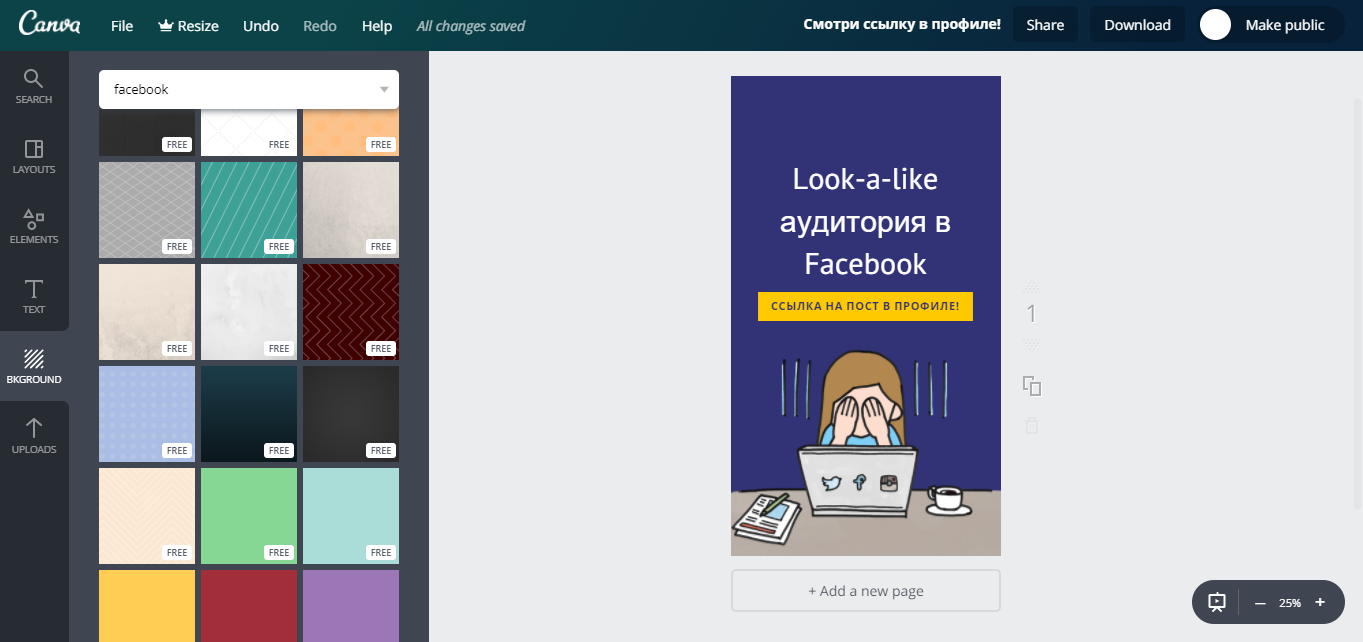
Просматриваем истории в Инстаграм с помощью компьютера
Плюсом историй является то, что они публикуются в единой ленте, и любой ваш подписчик может свободно просмотреть ваши материалы, так как ему поступает уведомление. Вы также можете просматривать истории ваших друзей всякий раз, как они их выложат.
Эта функция будет полезна тем пользователям, кто желает продвигать свою страничку в «Instagram», делясь своим творчеством. Но все это рассчитано для людей, пользующихся гаджетами, так как «Instagram» изначально «заточен» под мобильные устройства. На компьютерах или ноутбуках данная функция официально не действует.
Но это не означает, что просматривать истории в «Instagram» с компьютера невозможно или запрещено. Мы легко решим эту проблему. В сегодняшнем обзоре вы узнаете, как смотреть истории в «Instagram» с компьютера.
Способы, как просматривать с компьютера истории в «Instagram»
Смотреть истории в «Instagram» с компьютера не представляется возможным по следующей причине. Дело в том, что сам «Instagram» рассчитан для гаджетов, а операционная система на телефоне и на компьютере отличаются друг от друга. Поэтому нам нужно адаптировать компьютер под «Instagram», для чего существуют следующие способы:
- Использование специальных программ
- Использование приложений
- Применение плагинов и расширений для браузеров
Ниже мы дадим наиболее простые инструкции, чтобы любой новичок смог легко заходить в «Instagram» с компьютера и просматривать истории. Самыми простыми способами будет использование расширений для браузеров, немного сложнее – применение специальных программ эмуляторов.
Просматриваем истории в «Instagram» с помощью расширений для браузеров
«Гугл Хром»
Смотреть истории в «Instagram» можно через различные браузеры, например, «Гугл Хром». Вам нужно сделать лишь только одно – добавить в браузер бесплатное дополнение. К таким дополнениям относится такое как «Chrome IG Story». Установить его в «Гугл Хром» можно по этой ссылке.
В принципе, вы можете и сами поискать данное расширение, поскольку поиск выдает несколько вариантов. Устанавливать следует ту версию, которую установило наибольшее количество пользователей. Мы выше предоставили «Chrome IG Story», которым пользуется уже более миллиона человек на момент написания данного обзора:
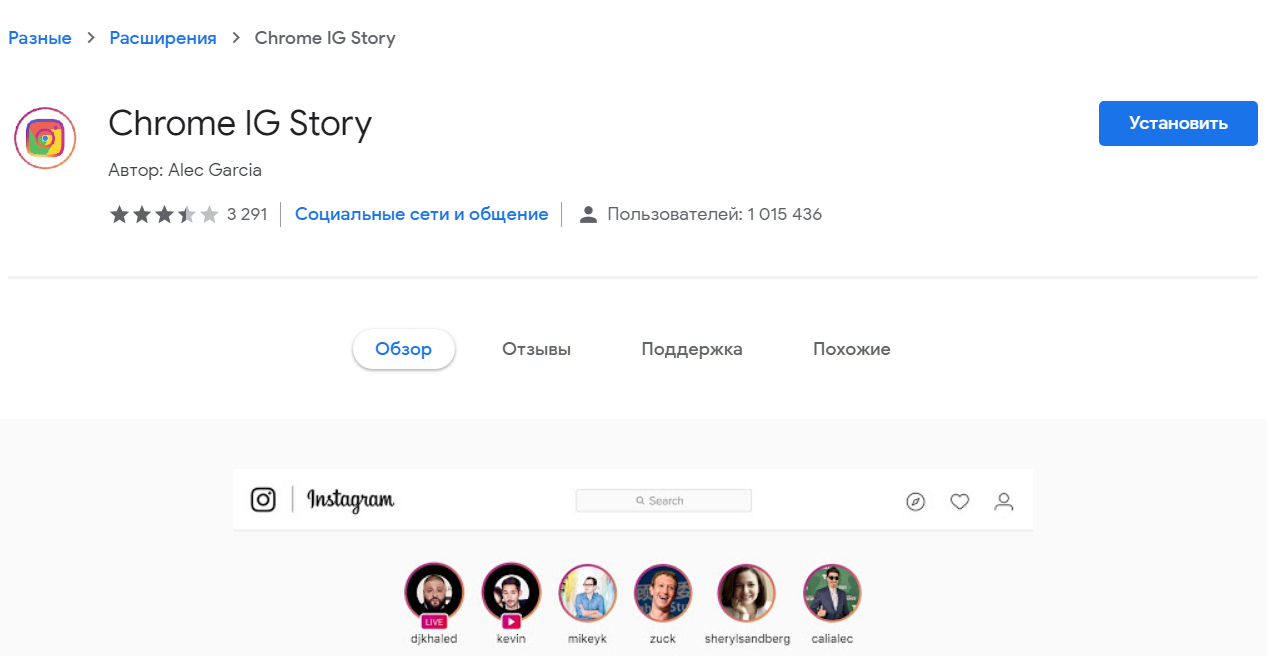
Просматриваем истории в Инстаграм с помощью компьютера
Просто нажмите на «Установить» и расширение автоматически добавиться вам в браузер и дополнительных действий предпринимать не придется (кроме возможной авторизации в социальной сети). После этого вы можете свободно просматривать истории в «Instagram».
Просто жмите на значок расширения и переходите на нужные вкладки. Конечно, данный способ менее удобен, нежели просмотр историй через телефоны, вам придется перелистывать страницы с помощью стрелочек. Помимо этого, вы не сможете просматривать сразу несколько страниц, вам придется делать все последовательно. Но у вас будут и преимущества. Например, у вас есть возможность скачивать на компьютер понравившиеся фото или видео.
Также имейте в виду, что контент, который вы будете просматривать в «Instagram» через браузер с компьютеров или ноутбуков будет выглядеть не так, как с телефонов. Помимо этого, нужно знать, что сначала расширение может и не работать, поскольку его блокируют некоторые антивирусы. Если это произошло, временно отключите антивирус, переустановите расширение и перезагрузите компьютер.
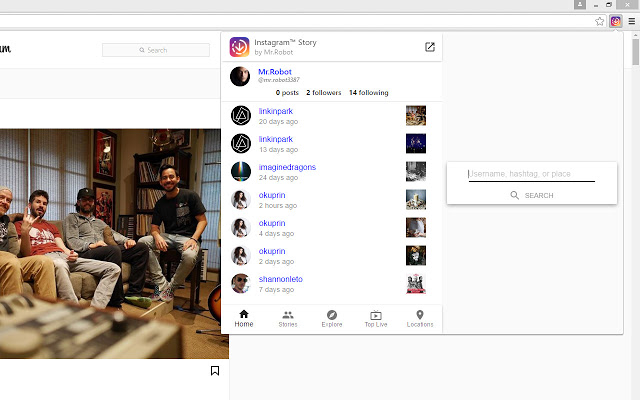
«Опера» и «Яндекс.Браузер»
Если вы используете браузеры «Опера» или «Яндекс.Бразуер», то и в этом случае есть возможность смотреть истории в соцсети «Instagram» с компьютера. Для данных браузеров так же существуют расширения, как и для «Гугл Хрома», лучшим из которых можно считать такое дополнение как «Instasaver».
Установить его можно и в «Опере», и в «Яндекс.Браузере» по данной ссылке:
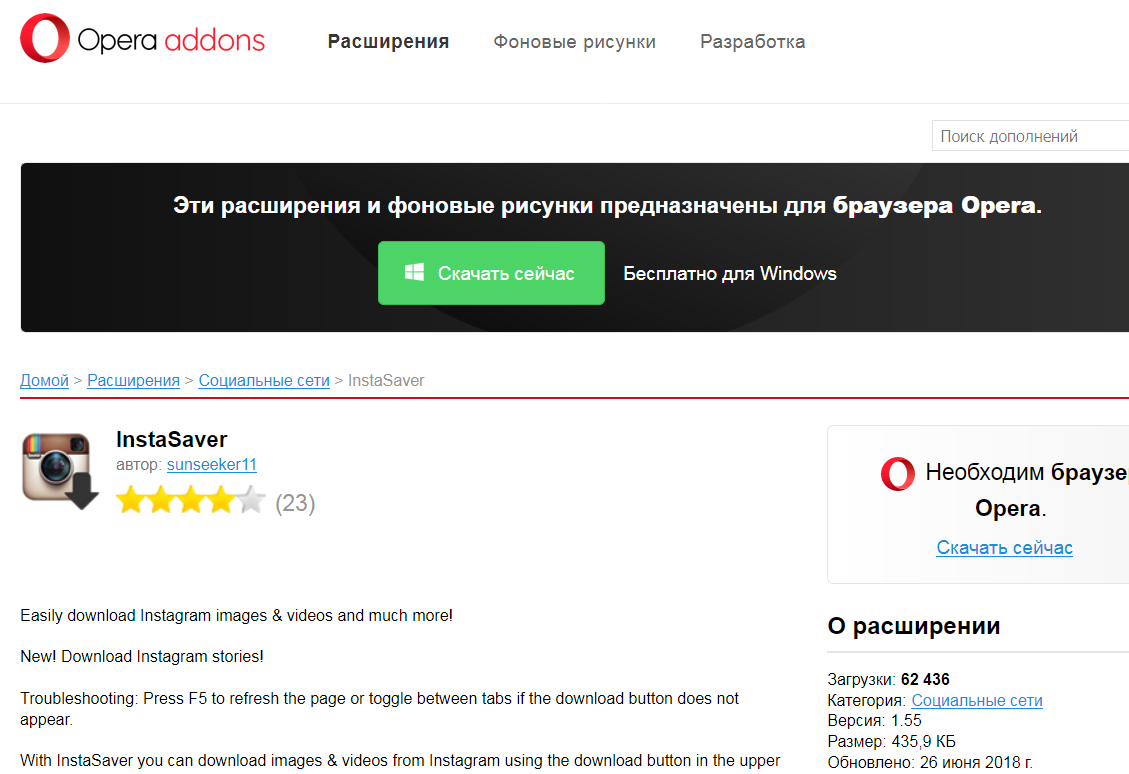
Просматриваем истории в Инстаграм с помощью компьютера
После его установки вы сразу сможете им пользоваться: просматривать истории в «Instagram» или скачивать оттуда фото или видео материалы на свой компьютер (в верхнем правом углу фото или видео будет отображена кнопка для скачивания). Все скачанные материалы будут в исходном качестве без малейших искажений.
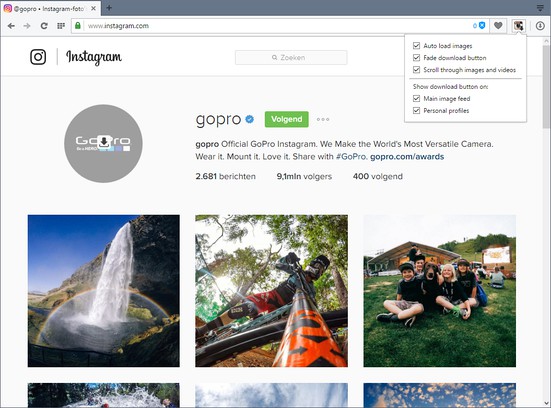
«Мозилла Фаяфокс»
Для популярного браузера «Мозиллы» также было разработано специальное расширение «IG Helper», чтобы с компьютера просматривать истории в социальной сети «Instagram». Скачать и установить это расширение нужно по данной ссылке.
Использовать его необходимо точно так же, как и описанные расширения выше.
Просматриваем истории в «Instagram» с помощью специальных программ
Смотреть истории в «Instagram» вы также сможете с помощью программ для компьютера, так называемых эмуляторов. Данные программы эмулируют, например, операционную систему «Android» на компьютере. То есть, вы используете компьютер как гаджет в тот момент, когда пользуетесь социальной сетью «Instagram».
Таким образом, программы эмуляторы позволяют вам устанавливать на компьютере те приложения, которые вы обычно используете на своих гаджетах. Таких приложений очень много, но нас интересует «Instagram», чтобы мы могли просматривать в нем истории с компьютера.
Стоит отметить, что при запуске мобильных приложений на компьютере вы не всегда будете узнавать их визуально, а также не всегда они будут работать так же хорошо. Но тем не менее ваша цель будет достигнута.
«BlueStacks»
Одним из таких программ эмуляторов является широко известный «BlueStacks». Скачать бесплатно данный эмулятор можно по этой ссылке:
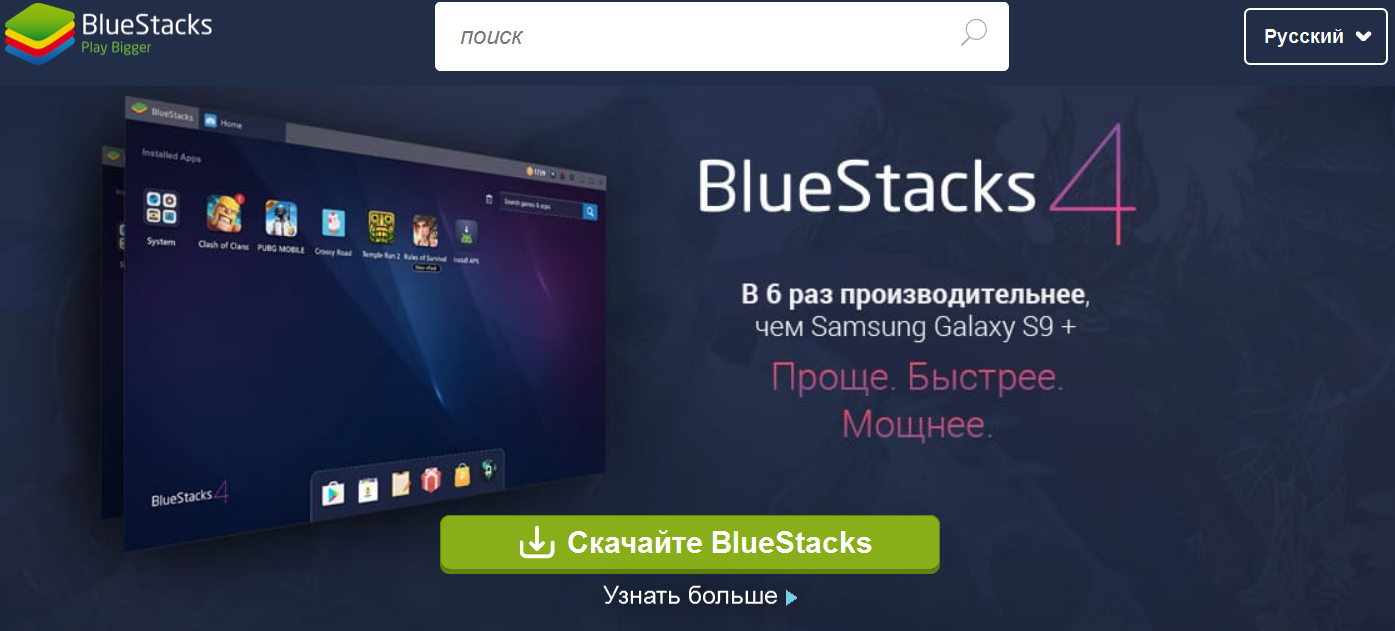
Просматриваем истории в Инстаграм с помощью компьютера
Как мы уже говорили, программа имитирует операционную систему телефона на компьютере, вы с ее помощью сможете установить не только приложение «Instagram», но и многие другие приложения, например, игры для гаджетов и т.д.
«BlueStacks» популярен еще и тем, что не требует много места на жестком диске, а также не нуждается в повышенной ресурсоемкости компьютера. Установить ее можно на любой компьютер или ноутбук.
После установки программы далее вам нужно предпринять те же шаги, которые вы обычно делаете на телефонах. Просто заходите в магазин «Play Market», там через поиск ищите приложение «Instagram» и устанавливаете его. Вот, в принципе, и все. Далее вы уже сможете полностью использовать приложение «Instagram» на компьютере и свободно просматривать истории других пользователей.
Кстати, при скачивании различных мобильных приложений на компьютер с помощью данного эмулятора вы можете использовать свой стандартный аккаунт в «Play Market», которым всегда пользовались на своем телефоне. Если же вы никогда не регистрировали такой аккаунт, тогда есть возможность сделать это прямо через установленный на компьютере «BlueStacks».
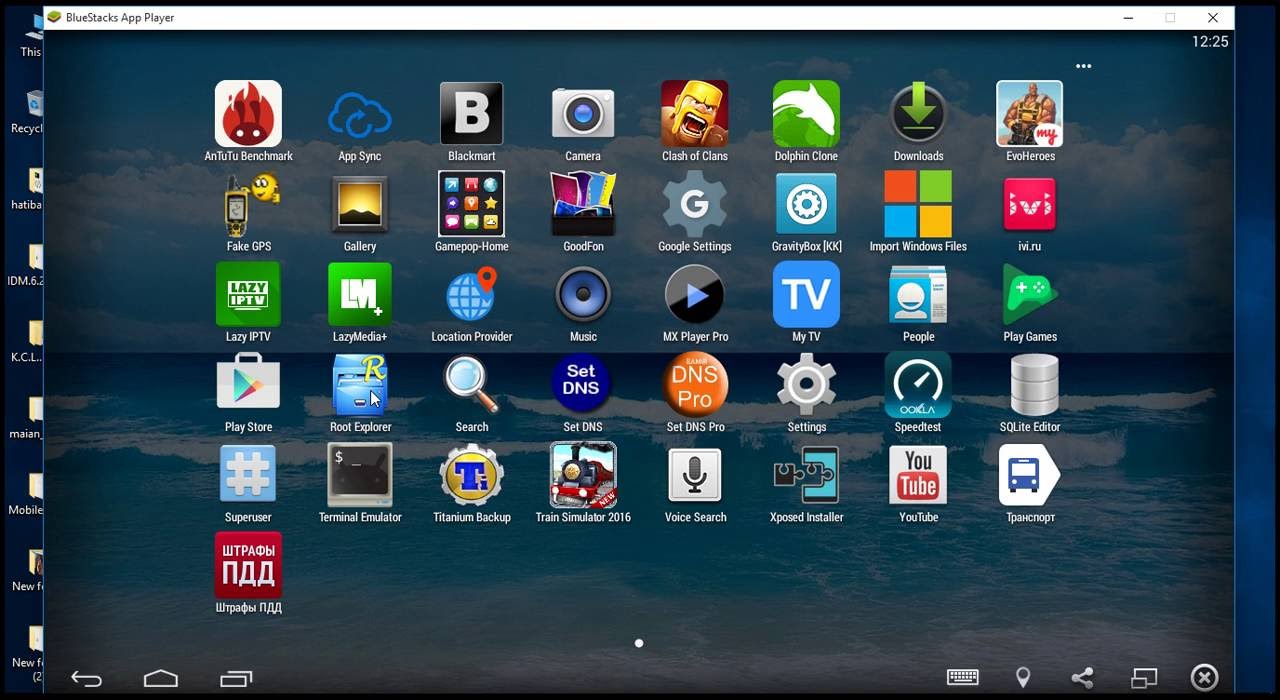
Просматриваем истории в Инстаграм с помощью компьютера
«Nox»
Еще один неплохой эмулятор аналогичный предыдущему. С его помощью вы также сможете на своем компьютере выделить немного места под операционную систему «Android» и устанавливать туда мобильные приложения. Скачайте эмулятор по этой ссылке и установите на компьютере или ноутбуке:
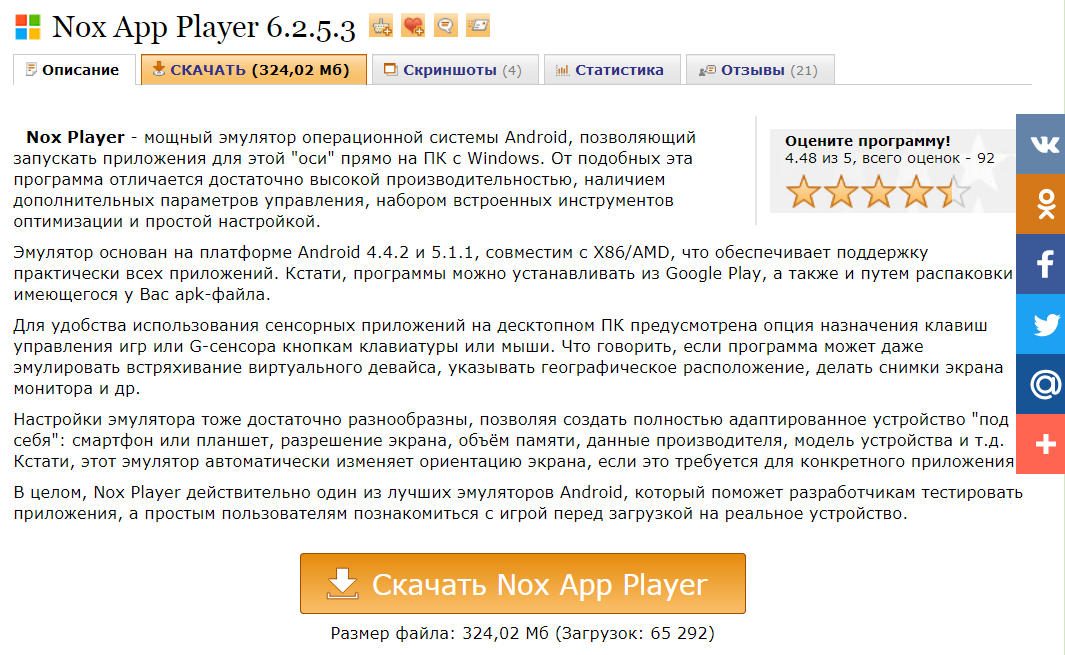
Просматриваем истории в Инстаграм с помощью компьютера
Его плюсом является то, что эмулятор обладает хорошей производительностью. К минусам можно отнести его работу только со старыми версиями мобильных операционных систем.
Как и в случае с предыдущим эмулятором, «Nox» будет работать сразу же после установки, с его помощью вы будете использовать свой стандартный аккаунт на телефоне. Найдите через эмулятор приложение «Instagram», установите его и просматривайте истории других пользователей.
